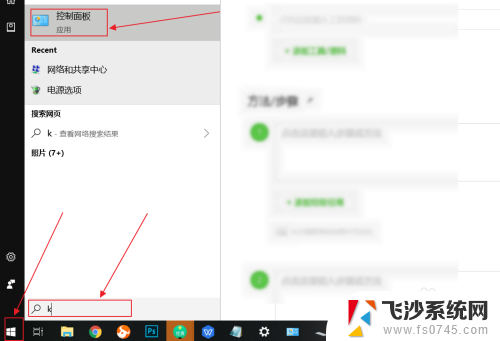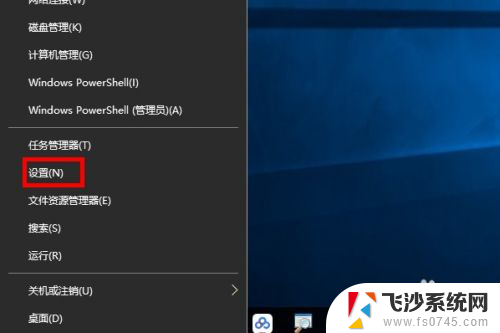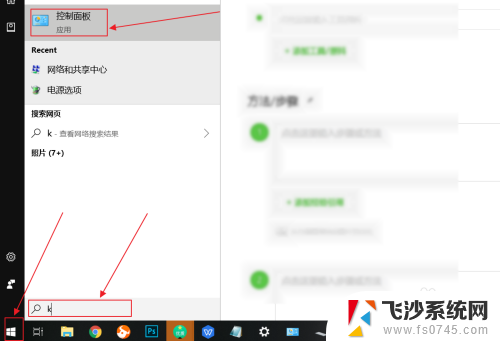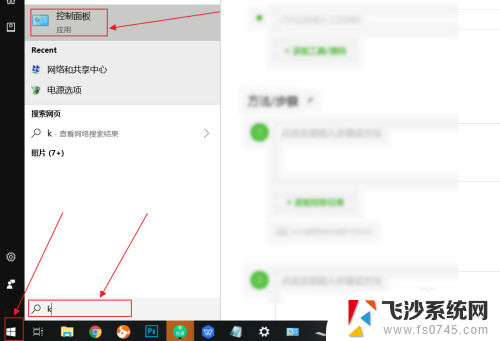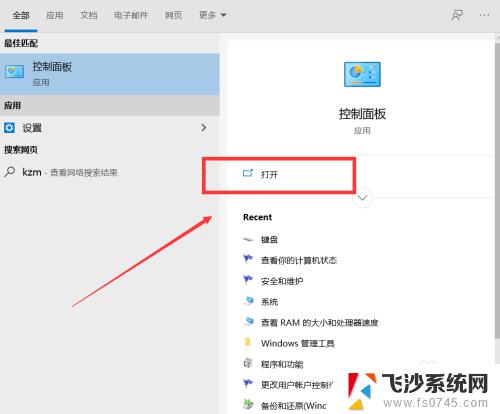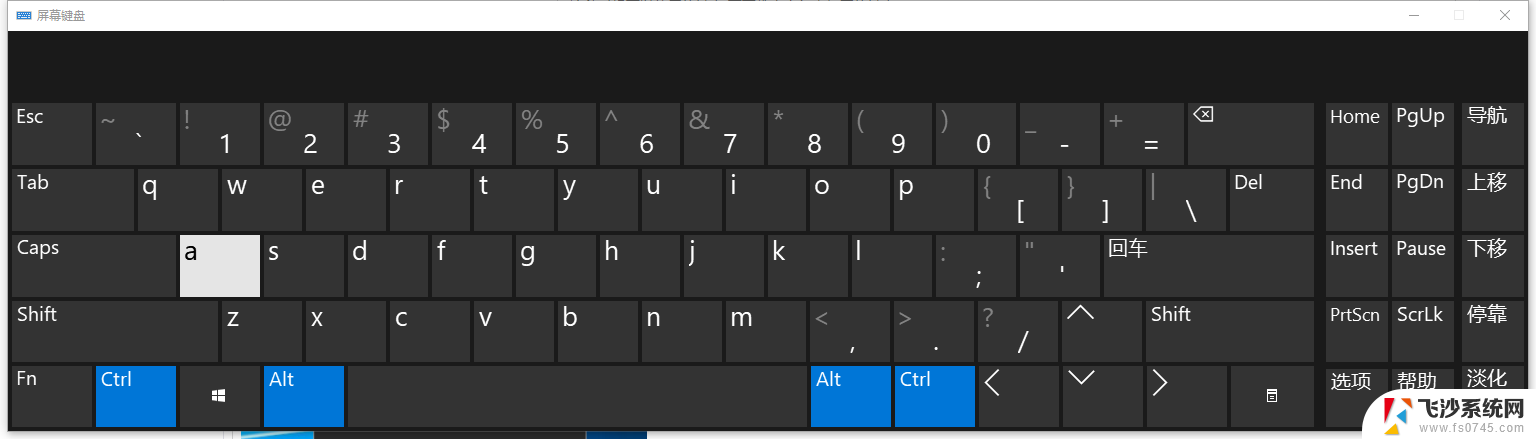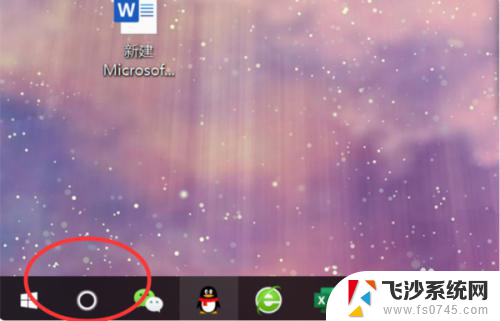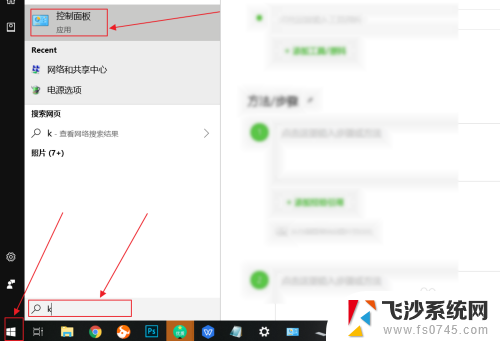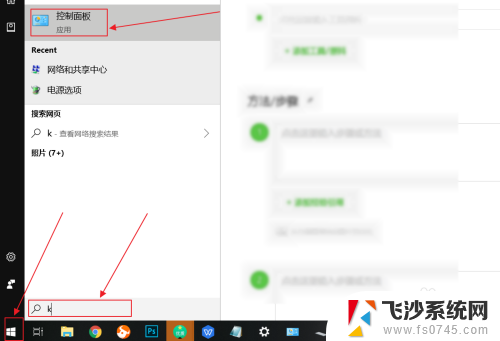win10如何调出电脑的键盘 Win10自带键盘位置在哪里
更新时间:2024-09-20 14:51:49作者:xtang
Win10操作系统是目前广泛使用的电脑系统之一,其中自带的虚拟键盘功能为用户提供了便利,但是有些用户可能不清楚如何调出这个虚拟键盘,其实很简单。在Win10系统中,可以通过点击屏幕右下角的任务栏上的语言或者键盘图标来调出虚拟键盘。也可以通过在搜索栏中输入屏幕键盘来快速找到并打开虚拟键盘。通过这些简单的操作,用户可以方便地使用虚拟键盘进行输入。
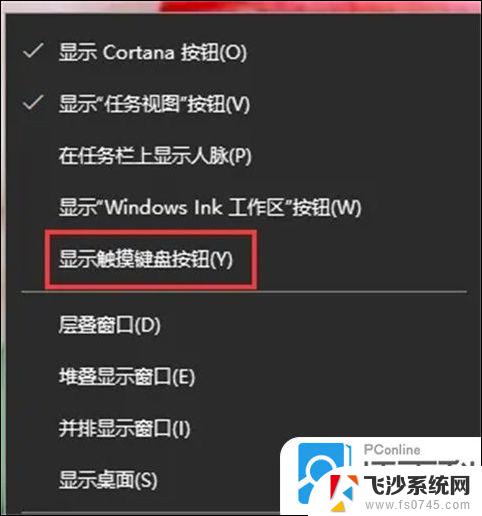
方法一
1、右键点击任务栏空白处,然后在打开的菜单项中。选择显示触摸键盘按钮;
2、勾选 显示触摸键盘按钮后,在右下角。会显示小键盘图标,使用的时候,只需要点击即可,如果不使用屏幕键盘,可以取消勾选 显示触摸键盘按钮;
方法二
1、点击左下角的开始菜单,在打开的菜单项中。依次找到并展开Windows 轻松使用,然后点击屏幕键盘;
以上就是win10如何调出电脑的键盘的全部内容,有遇到相同问题的用户可参考本文中介绍的步骤来进行修复,希望能够对大家有所帮助。